Большая часть современных телевизоров поддерживают технологию Смарт ТВ. У них есть операционные системы, как на компьютерах, на них можно устанавливать программы и приложения. Это открывает много возможностей для настройки ТВ. Но что делать тем, у кого старый ТВ? Расскажем о том, как из простого телевизора сделать Смарт телевизор и что для этого потребуется.
С помощью приставки
Если у вас уже куплено устройство без установленного Смарт ТВ или со старой версией, то у него ограниченный функционал. Покупать новый телевизор из-за нескольких дополнительных функций не стоит. Попробуем промежуточный подход, который позволит превратить обычный телевизор в Smart TV.
Решите, для чего вы хотите использовать Смарт ТВ и какие его функции нужны. Если требуется просмотр видео с приложений, то есть и другие способы их подключения к телевизору. Приставка же позволит использовать телевизор так, как будто на нем установлена операционная система со всеми программами.
Нужна приставка или ресивер, который подключается к телевизору через HDMI. Если такого разъема у вас нет, попробуйте использовать переходник. Посмотрите в интернет-магазине или спросите у продавцов «конвертер видеосигнала hdmi в av». Вам выдадут коробочку, которая поможет провести трансформацию сигнала. С внешней стороны вставьте провод от тюнера, а с другой от телевизора.
ТВ приставка и Бюджетный телевизор без Smart против Samsung и LG 4K, зачем платить больше?!

Это общая схема, как сделать Smart TV из любого ТВ. Теперь подробности. Сначала потребуется купить приставку. Смотрите на цену и характеристики. Приставке на старом телевизоре придется брать на себя все функции операционной системы, так что чем лучше она будет, тем проще пройдет превращение ТВ в умное.

Обращайте внимание на фирму-производителя. Большая часть ресиверов сделана на основе Андроида, а его нужно регулярно обновлять. Никому не известные фирмы могут годами поддерживать свои продукты, а могут пропасть через месяц после выпуска. Возьмите известный бренд, чтобы не рисковать.
Чтобы сделать из телевизора Smart TV, потребуется установить приставку. Пошаговая инструкция зависит от модели ресивера. Кто-то требует подключения в розетку и к HDMI, некоторые получают питание по USB. Лучше прочтите инструкцию, чтобы установить все правильно. После установки спрячьте приставку за ТВ, если пульту не нужен прямой контакт с ней.

Когда подключили смарт-приставку к телевизору, настройте её. Там уже установлены все нужные программы и приложения. Вам потребуется произвести подключение к беспроводной сети, чтобы она получала обновления и пользовалась интернетом. Если после первого подключения у вас ничего не изменилось, возьмите пульт и выберите на телевизоре другой вход — тот, к которому подключен ресивер.
После настройки приставки и подключения к беспроводной сети, начинайте пользоваться телевизором в обычном режиме. Если приставка установлена и справляется со своими обязанностями, то вы даже замечать не будете задержки при использовании разных приложений.
Другие способы
Способ с покупкой полноценной приставки логичный и результативный, но он же связан с наибольшими затратами. Есть еще несколько хитростей,как сделать Смарт ТВ на обычном устройстве. Способов несколько и все они предполагают подключение какого-то дополнительного оборудования, чтобы оно добавляло новые функции к просмотру телевидения.
С помощью телефона или планшета на Android
Приставки работают на этой операционной системе, но подключать телефон или планшет будет не самой хорошей идеей. Во-первых, чтобы подключить смартфон или планшет под управлением Андроид к ТВ, нужно, чтобы тот поддерживал Chromecast, Miracast или AirPlay. Если поддерживает, значит, он достаточно современный. Доступно подключение этих девайсов через кабель.
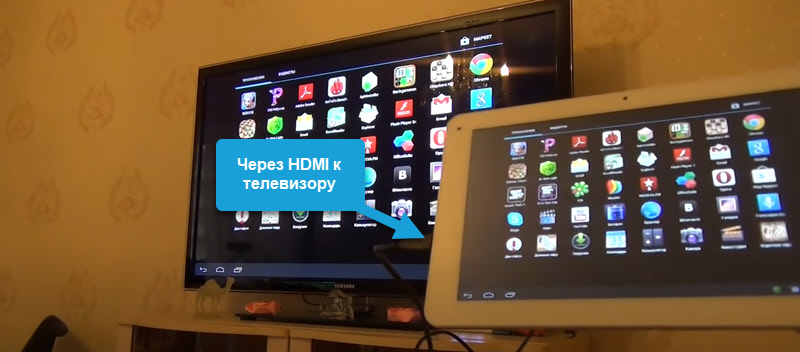
Вы будете просто транслировать экран своего девайса на телевизор. Неплохой способ для подключения некоторых приложений, но все равно будет медленнее, чем с приставкой, а функций меньше. Еще и придется держать постоянно на зарядке, чтобы он не сел, что приведет у износу аккумулятора.
С помощью ноутбука или компьютера
В этом случае вы будете через провод подключать к ТВ свой компьютер или ноутбук. Этот вариант лучше предыдущего, потому что воспроизведение картинки на экран является штатной функцией для обоих устройств. Если у вас есть старый и компактный ноутбук, то сделайте его постоянным спутником телевизора. Подключите через провод к телевизору и используйте для управления беспроводную клавиатуру или мышь.
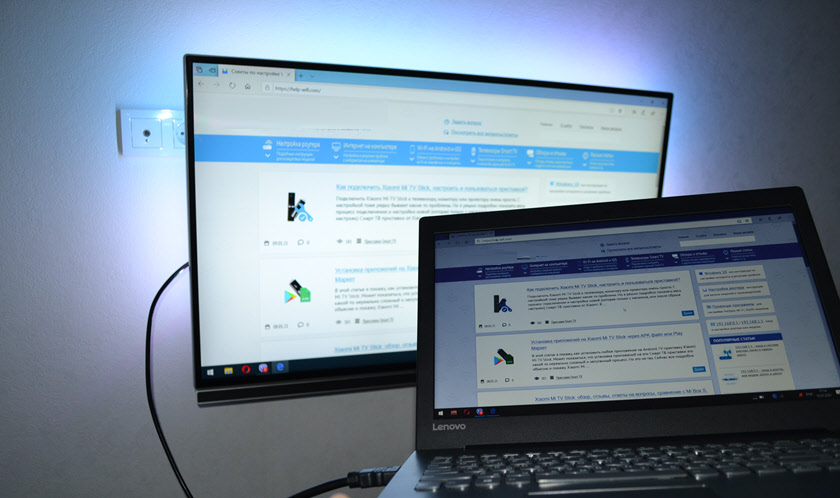
Здесь сложности будут только с управлением, потому что елозить небольшим курсором по большому монитору будет не очень удобно на большом расстоянии. В остальном же, такое подключение обеспечит вас возможность заходить в интернет, запускать скачанные фильмы и пользоваться некоторыми программами, которые не характерны для телевизоров.
С помощью адаптера Chromecast или Miracast
Этот вариант является чем-то промежуточным между постоянным подключением телефона и использованием обычного ТВ. К Смарт ТВ этот вариант не имеет прямого отношения, но некоторые функции его выполнить получится. Речь идет о покупке адаптера Chromecast или Miracast, который обеспечит беспроводное подключение к телевизору.

После покупки подобного адаптера вы сможете подключаться с телефона к своему телевизору. С его помощью телефон станет выводить на экран ТВ передачу с некоторых приложений, таких как Ютуб, или же полностью транслирует весь экран телефона. В любом случае, стоит отметить, что могут быть задержки и тормоза при передаче. Этот метод позволит смотреть некоторые ваши любимые фильмы или передачи на телевизоре, не устанавливая специальный девайс.
С помощью игровых консолей
Этот способ подойдет тем, у кого есть игровая консоль, но кто просто не задумывался о таком её применении. Или же у вас есть старая консоль, которая уже не используется для игр, но лежит дома и собирает пыль. В этом случае лучше применить её для полезного дела. Подключите её к телевизору и настройте так, чтобы ТВ принимал сигналы с консоли.

Игровые приставки, по сути, являются достаточно мощными компьютерами, со своей операционной системой и своими собственными программами. Разработчики выпускают для них не только игры, но и некоторые другие развлекательные приложения, особенно это относится к видео-хостингам и средствам просмотра фильмов. Вам нужно подключить приставку, а потом обновить все её программы.
После этого зайдите в магазин и поищите тем приложения, которые хотите использовать, несколько популярных будут доступны. Если же чего-то нет, то браузер встроен во все современные версии игровых приставок. Включите его и перейдите на сайт для просмотра онлайн-видео оттуда. Специально покупать игровую приставку последнего поколения для использования нескольких программ не стоит, но если она уже есть, то почему бы не воспользоваться.
В целом, есть способы использовать на старом телевизоре почти все возможности Смарт ТВ. Всегда это связано с покупкой оборудования или с использованием тех ресурсов, что у вас уже есть. Если вы собираетесь постоянно использовать все функции умного телевизора, то покупайте специальную приставку. Она будет работать долго и предоставит широкий спектр возможностей.
Если вы хотите иногда посмотреть на телевизоре фильм, передачу или же какой-то выпуск онлайн-шоу, то лучше использовать телефон или компьютер. Подключить их к телевизору несложно, а недолгое использование не навредит ни тому, ни другому устройству. Каждый способ хорош, но имеет свои недостатки.
Источник: smart-iptv.ru
Как запустить YouTube на бабушкином телевизоре. 7 простых советов по выбору ТВ-приставки
Покупка телевизора с высокими характеристиками и Smart TV не всегда доступна из-за их дороговизны. ТВ-приставка — то, что может усовершенствовать почти любой телевизор. Эту миниатюрную коробку достаточно подключить к нему. Разобрались, как выбрать подходящую модель.
Что такое ТВ-приставка и зачем она нужна?
Телевизионная приставка — это альтернатива Smart TV. Она предназначена для потоковой передачи контента на телевизор через Интернет или накопитель NAS.
Устройство работает на операционной системе Android или tvOS от Apple. Она позволяет устанавливать различные приложения, в частности, включать фильмы в онлайн-кинотеатрах и воспроизводить музыку с помощью стриминговых сервисов. В общем, коробка для мультимедиа, которая сделает обычный телевизор умным или избавит вас от лагов.
Samsung заблокировала телевизоры, холодильник LG загорелся. Кажется, их можно засудить, но есть проблемы
Когда нужно покупать ТВ-приставку?
Если ваш телевизор не поддерживает Smart TV или же его характеристики низкие для стабильной работы потоковых сервисов. В первом случае вы получите доступ к онлайн-кинотеатрам и другим приложениям, во втором — избавитесь от лагов.
Чаще всего проблемы со стабильностью Smart TV возникают из-за нехватки памяти. Принцип тот же, что и на смартфонах, — сюда нужно скачивать приложения, а они забивают хранилище. Из-за перегруженной памяти операционной системе и приложениям становится сложнее распределять данные, отсюда появляются медленная работа интерфейса, долгая загрузка и ошибки в системе.
Ваш следующий телевизор будет таким. 6 самых оригинальных — для TikTok или с экраном в зеркале
Сколько памяти нужно ТВ-приставке?
Тут всё как со смартфонами. Встроенная память обеспечивает работу приставки — сколько фильмов и музыки можно сохранить, сколько приложений загрузить, насколько быстро распределяются файлы в хранилище.
Минимальный объём накопителя ТВ-приставки должен составлять 4 Гб. Оптимальный (и самый популярный) объём — 8 Гб.
Холодильник и телевизор обойдутся дешевле, если не платить за бесполезные функции. Вот 7 примеров
Сколько портов USB должно быть?
Зависит от параметров приставки. Если у неё есть Bluetooth, то достаточно одного для подключения периферийных устройств, если же его нет, то два — ещё один для подключения Bluetooth-приёмника и подсоединения беспроводных устройств с его помощью.
Кроме того, смотрите, чтобы у портов был стандарт USB 3.0, а не 2.0. Первый — более универсальный, у него многократно выше скорость передачи данных, с ним у вас не будет проблем ни с периферией, ни с внешними накопителями.
С USB 2.0 не будет проблем, только если вы не пользуетесь жёсткими дисками, а лишь подключаете периферию. Это не универсально. Берите приставку с USB 2.0, только если нет возможности взять с USB 3.0.
Лайфхаки для Smart TV. Как бесплатно смотреть сериалы и фильмы на телевизорах Samsung, LG и Sony
Какое разрешение должно быть?
Вариантов три: 4K Ultra HD, 1080p или 720p. Оно должно соответствовать разрешению вашего телевизора. Его можно узнать в инструкции или на сайте интернет-магазина, если вбить в поиск вашу модель.
Если это 4К, то и ТВ-приставку стоит выбирать с таким же разрешением. Вы получите более чёткую картинку. Если разрешение вашего телевизора или монитора 4К, а приставка поддерживает только Full HD, то вы получите картинку со вторым разрешением и в итоге не сможете использовать максимум возможностей экрана. Если же разрешение ниже, например Full HD, то брать приставку 4К нет смысла, всё равно разрешение картинки составит 1920×1080 точек.
Гаджеты
5 простых и эффективных способов найти скрытую камеру у себя в квартире или офисе
11 июля 2020, 11:00
BQ и Hisense лучше Honor и Xiaomi? Можно ли купить смартфон B-бренда и не разочароваться
10 июля 2020, 12:00
Apple выпустила публичные бета-версии iOS 14 и iPadOS 14. Вы можете их установить
9 июля 2020, 18:57
Питание: есть два типа приставок, какой выбрать?
ТВ-приставки делятся на два типа: одни получают энергию от телевизора по USB, другим же требуется подключение к розетке. Тут как вам удобно — поступайте в зависимости от того, сколько розеток расположено рядом с ТВ и хотите ли вы пользоваться удлинителем. Если да, то можно брать с питанием от розетки, если нет — от телевизора.
Не только 4К и Smart TV. Многие россияне покупают телевизоры, не зная о главных технологиях
Какой бренд выбрать?
Это имеет значение только в одном случае — вы пользуетесь экосистемой Apple. Если у вас iPhone, лучший выбор — Apple TV. Кроме того, наушники AirPods подключаются автоматически, если они и приставка привязаны к одному Apple ID.
Это обеспечит наилучшее взаимодействие между устройствами. Приставку Apple TV легко подключить к устройству с iOS, например, превратить ваш iPhone или iPad в пульт управления. Соединение произойдёт легко и быстро — поднесите к Apple TV устройство и введите четырёхзначный код.
Три лучшие ТВ-приставки
Xiaomi Mi Box S. Цена: пять тысяч рублей. Бюджетное устройство, подойдёт нетребовательным пользователям, которым важнее простота использования, а не характеристики. Вы получите бокс, который не нужно перепрошивать и модифицировать аппаратно. Достал, подключил, и можно скачивать онлайн-кинотеатры.
Invin M8S. Цена: от двух тысяч рублей. Также сбалансированная модель. Работает на процессоре ARM Cortex A9, минимальный объём памяти — 1+8 Гб. Воспроизводит видео и музыку как с внутреннего, так и с внешнего накопителей.
Apple TV 4K. Цена: тринадцать тысяч рублей. Флагманская приставка, поддерживающая 4K и интегрирующаяся в экосистему Apple. Вы получите высокое разрешение в связке с экраном 4К, кроме того, она будет взаимодействовать с другими устройствами компании из Купертино.
Источник: life.ru
3 способа сделать из обычного телевизора Smart TV

Хотите сменить обычный телевизор на современный со Smart TV и уже приготовились выложить кругленькую сумму? Или в гараже завалялся пузатый Panasonic из 90-ых, который собрались выбросить? Не торопитесь! Даже из лампового телевизора можно сделать умный и хорошенько сэкономить.
Интересные материалы для вас: лучшие смарт ТВ приставки и лучшие саундбары.
Через адаптер Miracast

Это небольшое устройство в виде флешки, которое выводит медиа-файлы со смартфона, ноутбука или планшета на экран тв без провода. Например, это удобно, чтобы смотреть любимый сериал или фото на большом экране. Стоит адаптер от 1000 до 3000 р, в зависимости от модели. Как подключить Miracast: ✅ вставьте один конец адаптера в HDMI на телевизоре;
✅ подключите второй конец к питанию через USB.
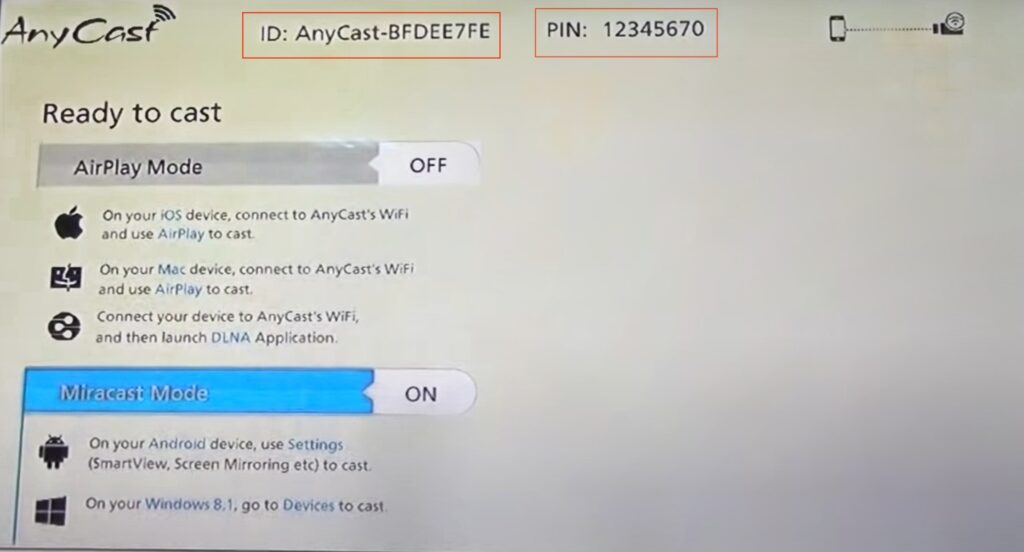
Лайфхак: если в телевизоре нет порта HDMI — проблему исправит конвертер на AV(RCA), который в народе называют «тюльпан». Далее на экране появится статус подключения, название сети Miracast и пароль от нее. После подключения можно сразу транслировать медиа — экран смартфона, планшета или ноутбука автоматически дублируется на телевизор.
Правда посмотреть фильм в Ultra HD или 4K не выйдет — максимальное разрешение, в котором получится воспроизвести файлы — 1920 x 1080. К сожалению, у Miracast нет встроенной памяти и операционной системы, поэтому другие функции Smart TV (приложения, серфинг в интернете, облачные игры) он не поддерживает. Еще один минус этого способа — полная зависимость от другого устройства. Например, если включите фильм на телевизоре через Miracast, то параллельно поработать за ноутбуком или зайти в мессенджер со смартфона не получится — трансляция прервется.
Плюсы: компактный размер;
бюджетная стоимость;
подключается за минуту;
добавит Wi-Fi в старый телевизор.
Минусы: не поддерживает Ultra HD и 4K;
полностью зависит от другого устройства;
не поддерживает другие функции Smart TV.
В целом, адаптер Miracast действительно сделает старый телевизор чуточку умнее, но полноценно превратить его в Smart TV не сможет. А вот как добавить и другие смарт функции за почти ту же стоимость — расскажем в следующем способе. Какие кухонные гаджеты высосут из вас всю жизнь
Через TV Stick

Внешне напоминает обычную флешку, но внутри: встроенный процессор, память и операционная система, в основном — Android TV. Такой способ подойдет для любого телевизора, потому что все технические возможности стик берет на себя, а устройство он использует только как экран. Самое классное, что стоит TV Stick недорого — от 2500 рублей, при этом поддерживает почти все функции Smart TV. Подключить TV Stick так же просто, как и Miracast — один конец вставляется в HDMI экрана, а второй — в соседний порт USB или розетку для питания. Далее вас поприветствует мастер настроек, предложит авторизоваться и установить приложения.

Что поддерживает TV Stick:
- Chromecast, чтобы транслировать контент со смартфона или ноутбука без проводов;
- IPTV — просмотр телевизионных каналов через интернет;
- онлайн-кинотеатры. Например: Кинопоиск, Ivi, Смотрёшка и другие;
- сервисы Google — Youtube, Twitch;
- видео в Full HD 1920×1080 — в моделях подороже можно встретить и поддержку 4K.
Поскольку TV Stick — бюджетное устройство, в нем стоит самое простое железо, поэтому на гейминг не рассчитывайте. Памяти здесь тоже минимум — обычно 1 ГБ ОЗУ и 8 ГБ основной. Для просмотра Smart TV этого достаточно, а на большее стик и не рассчитан.
Плюсы:
пульт в комплекте с функцией CEC и голосовым управлением;
поддерживает практически все функции Smart TV.
Минусы:
слабый процессор — нельзя поиграть в игры;
нет браузера для серфинга в интернете;
мало встроенной памяти, которую нельзя расширить;
нельзя подключить периферию, например, геймпад, клавиатуру.
Я советую TV Stick тем, кому телевизор нужен только для просмотра Smart TV. Например, это хороший способ оживить старый телевизор на даче или на кухне. А для тех, кто хочет поиграть в облачные игры, серфить в интернете и звонить по видеосвязи — подойдет следующий способ.
Смарт тв приставка

Это полноценный медиаплеер, возможности которого полностью зависят от модели приставки и ваших задач. Например, некоторые устройства могут заменить полноценный компьютер. Так же как и стик, тв приставка берет на себя все технические возможности, а телевизор использует как экран.
Подключить медиаплеер к телевизору легко — через порт HDMI или «тюльпаны» на старых телевизорах. В отличие от тв стика, в смарт приставке можно расширить память и подключить периферию — колонки, геймпад или клавиатуру.
В зависимости от модели, тв приставка может поддерживать:
✔️ IPTV и онлайн-кинотеатры;
✔️ управление голосовым помощником;
✔️ умный дом;
✔️ Miracast или Airplay для вывода медиа на экран тв;
✔️ облачный гейминг;
✔️ браузер для серфинга в интернете;
✔️ видеозвонки;
✔️ аэроигры.
В некоторых тв приставках установлены оболочки от производителей — например, такие есть у Яндекс или Сбер. Туда они добавляют сервисы, которых нет в других приставках. Например, в приложении «Салют» от Сбер можно записаться на услугу или заказать доставку продуктов, а в модуле от Яндекс — подключиться к единой подписке Яндекс.Плюс, которая будет доступна на всех устройствах.

Плюсы:
компактность устройства и простота подключения;
некоторые модели могут заменить ПК;
можно подключить периферию — мышку, клавиатуру, геймпад или колонку;
можно расширить память;
можно серфить в интернете и играть в игры;
на приставку с открытой ОС можно скачать любое приложение из браузера;
видео и музыка в Ultra HD и 4K;
кроме IPTV и онлайн-кинотеатров есть много полезных сервисов — запись на услугу, доставка продуктов и другие;
Минусы:
не все приставки бюджетные — некоторые модели могут стоить до 500$;
Какой способ выбрать, чтобы сделать телевизор умным — зависит от задач. Например, если нужен только Wi-Fi — хватит и адаптера Miracast. Если хотите полноценный Smart TV, советуем прочитать нашу статью «Лучшие ТВ-приставки». В ней мы рассказали, на какие характеристики обратить внимание при выборе устройства, а также составили рейтинг лучших смарт ТВ приставок и ТВ стиков по нашему мнению.
В мире гаджетов почти 10 лет — не пропускаю ни одной презентации и обзора на ютуб от любимых техноблогеров. Интересуюсь всеми видами устройств — от умной лампочки до электросамоката. В статьях пишу только о тех моделях, которые купила бы сама и с удовольствием посоветовала родным или друзьям.
Источник: mygadget.ru